Hvad skal man vide
- Live i iOS giver dig mulighed for at spore dine venners bevægelser i realtid uden at skulle opdatere appen.
- For at spore folks live-placeringer i Find My-appen, skal personen have tilladt dig at se deres placering.
- For at stoppe med at vise din live-placering i Find My-appen, skal du stoppe med at dele din placering.
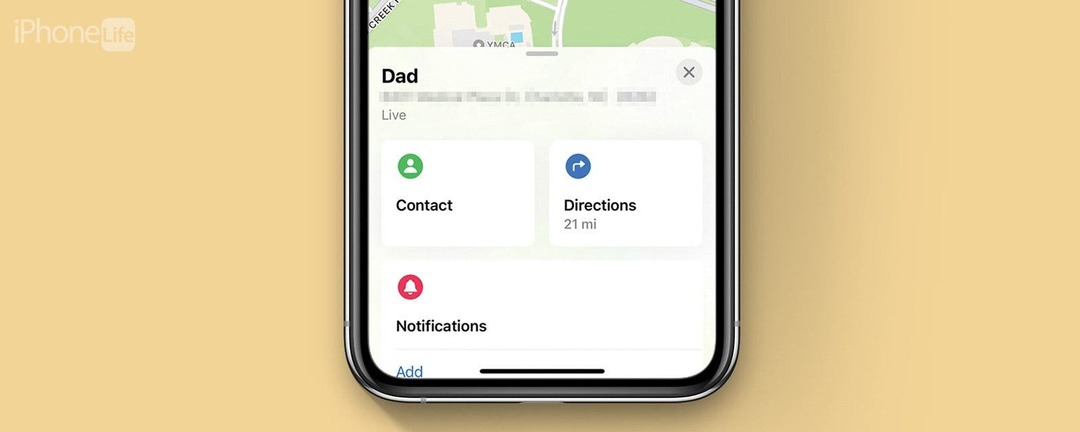
Find My – tidligere kendt som separate apps Find My iPhone og Find My Friends – er en fast Apple-app, der giver dig mulighed for at finde dine venner og personlige Apple-enheder ved at få adgang til GPS-placeringer. Du har måske bemærket det lille "Live"-tag under venner, der deler deres placering med dig. Vi dækker alt, hvad du behøver at vide om, hvad det betyder, når en persons placering er live.
Hop til:
- Hvad betyder Live på Find My iPhone
- Sådan ser du live-placering på Find My
- Sådan aktiverer du Live Location i Indstillinger
Hvad er Live Location på iPhone
Har du spekuleret på, hvad live betyder på Find My iPhone? Find min-appen giver dig mulighed for at dele din placering med venner og få dem til at dele deres placering med dig. Vi vil gennemgå alt om, hvad Live Location betyder på iPhone, og hvordan man bruger det. Hvis du kan lide tips om at bruge dine Apple-enheder, skal du sørge for at tilmelde dig vores gratis
Dagens tip! Lad os komme ind på Find My Live-sporing.Hvad betyder Live på Find My iPhone
I Find My-appen på Apple-enheder finder du en lille billedtekst, der siger "Live" under kontakter, der deler deres placeringer med dig. Live-funktionen giver dig mulighed for at se den anden persons placering i realtid uden at skulle opdatere appen. Det betyder, at du vil være i stand til at se din familie eller venner, mens de løber ærinder eller nemt finde dem, hvis I er på en travl festival eller et stort indkøbscenter sammen. Dette er en fremragende funktion, især hvis du har børn, der nyder at lege udenfor eller strejfe rundt med venner.
Sådan ser du live-placering på Find My
Før du kan se en persons live-placering på Apples Find My-app, skal du have delt din placering med kontakten, få vedkommende til at acceptere og derefter dele deres placering med dig. For at gøre dette, læs vores artikel om hvordan du deler din placering med Find min. Når du har delt din placering med venner eller familie, og de har delt deres med dig, skal du fortsætte til nedenstående trin.
- På din iPhone skal du åbne Find min app.

- Tryk på Mennesker nederst til venstre.
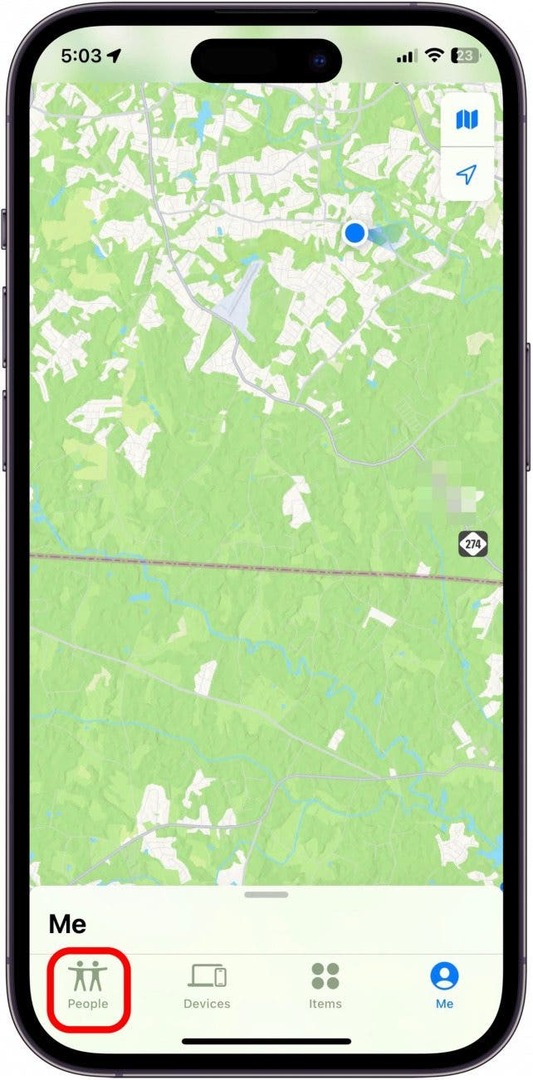
- Tryk på den persons navn, du vil spore.
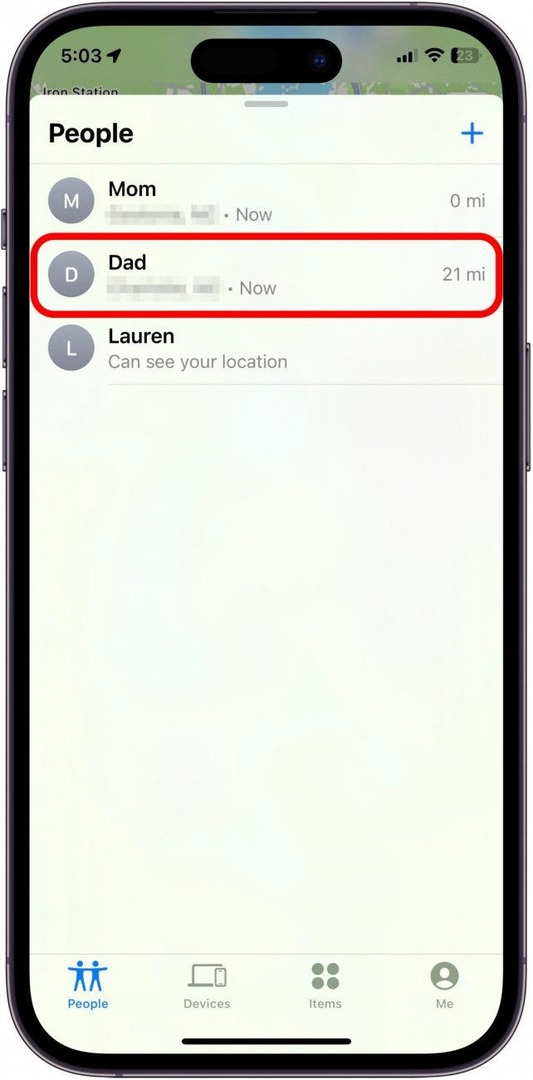
- Herfra vil du bemærke den lille "Live" billedtekst under personens navn og adresse på stedet. Du vil være i stand til at se, når kontakten bevæger sig på kortet.
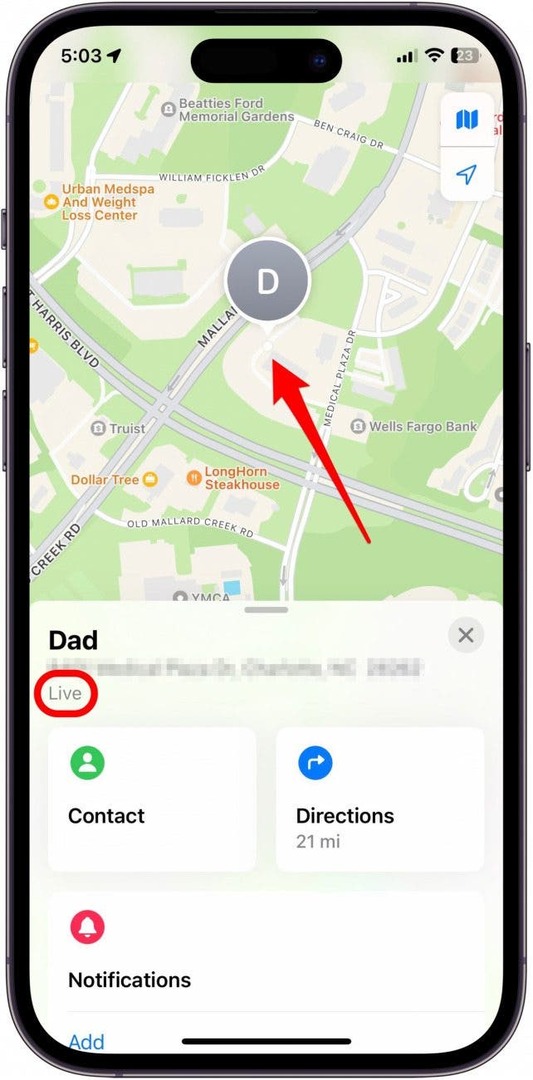
Sådan aktiverer du Live Location i Indstillinger
Har du problemer med at se dine venners liveplaceringer? Før du kan se en kontakts Live Location i Find My-appen, skal du sørge for, at alle de korrekte indstillinger er aktiveret på din iPhone. De fleste af disse indstillinger er slået til som standard, men hvis du har problemer, skal du gennemgå disse trin for at sikre, at alt nødvendigt er aktiveret.
- Først skal du sørge for, at du har aktiveret Live Locations-deling ved at gå til Indstillinger.
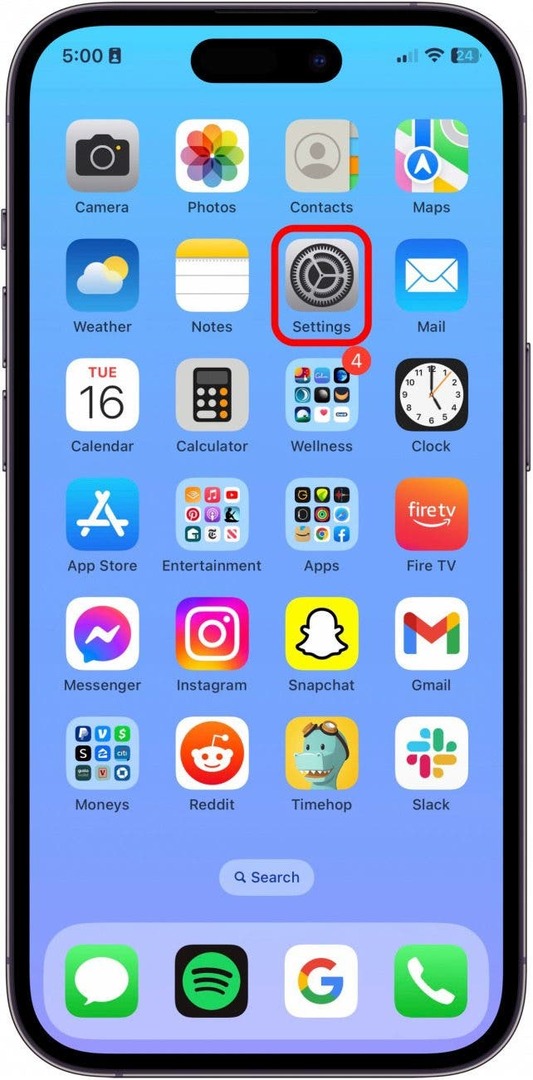
- Tryk på Privatliv og sikkerhed.
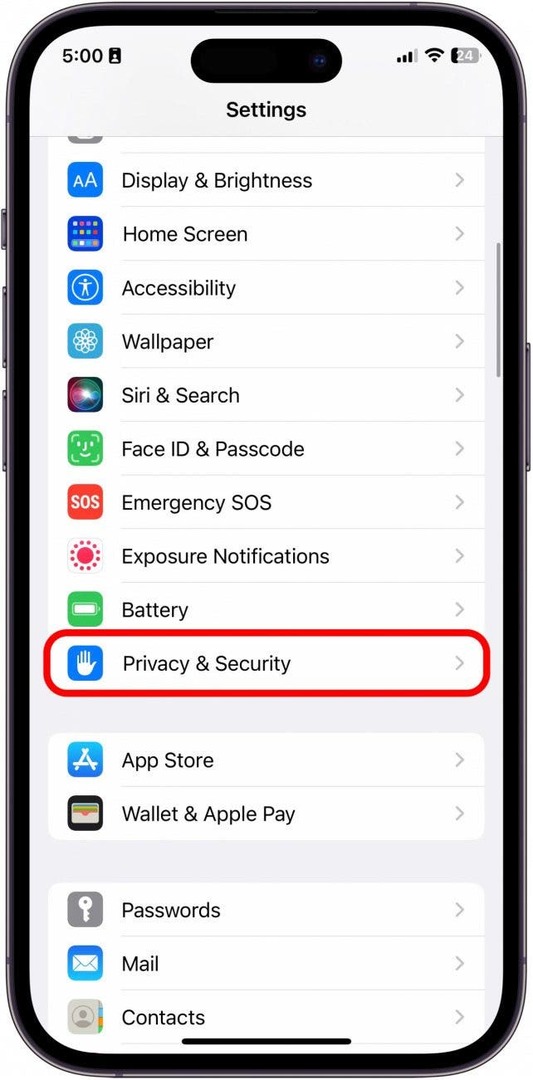
- Tryk på Lokationstjenester.
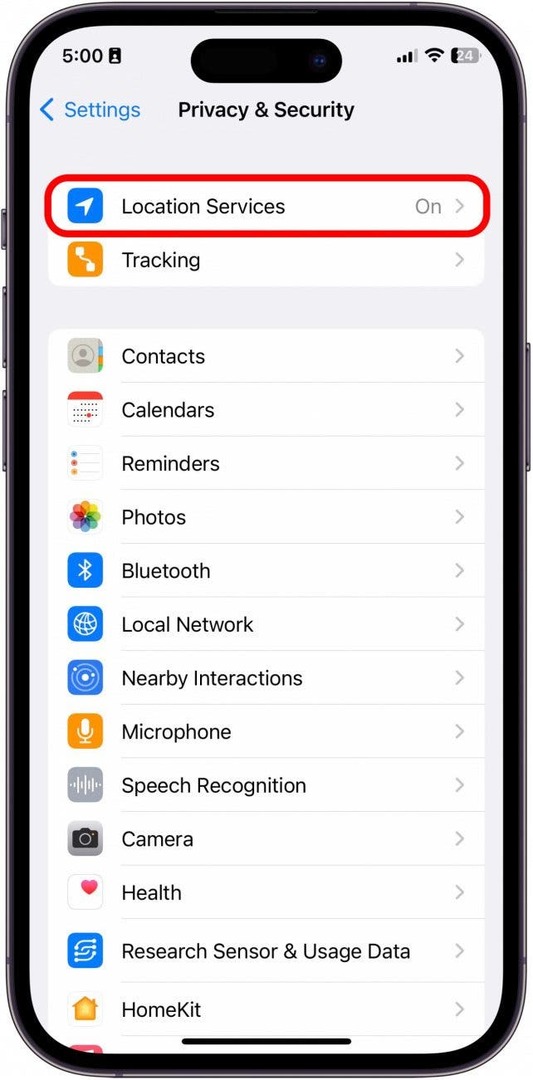
- Skift Lokationstjenester på. Den vil være grøn og til højre, når den er aktiveret.
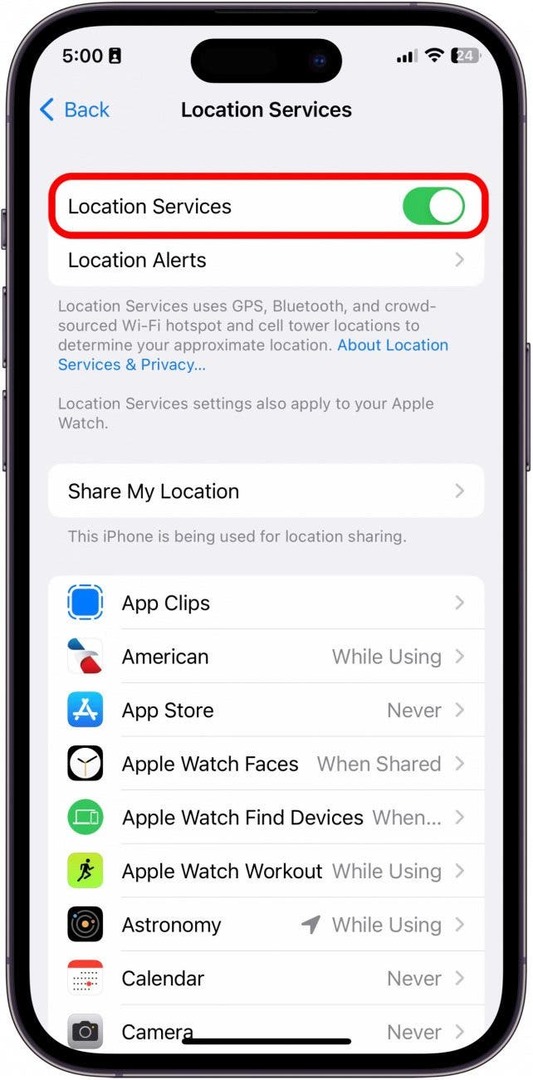
- Gå derefter tilbage til Indstillinger og tryk på din Apple-id.
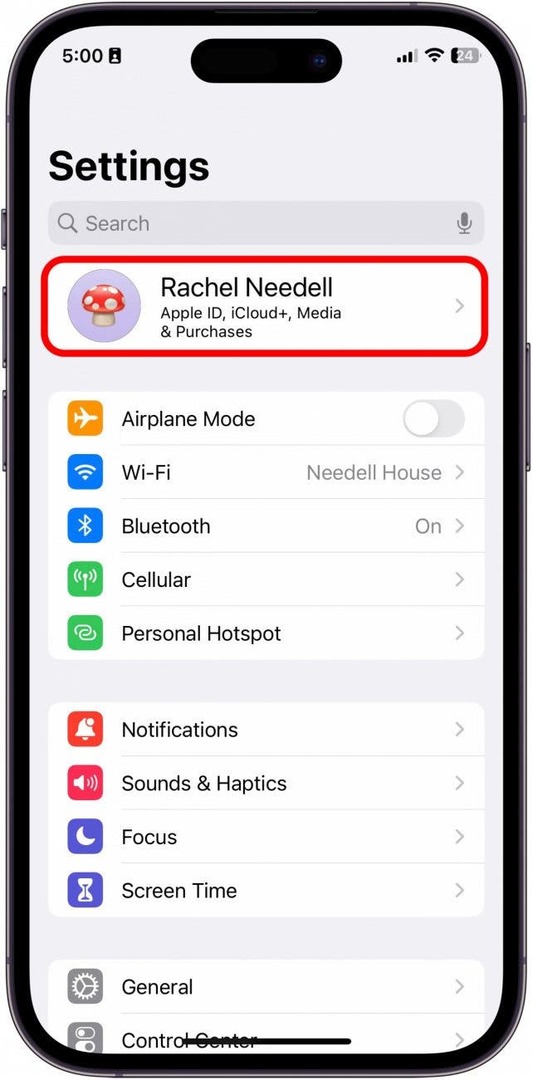
- Tryk på Find min.
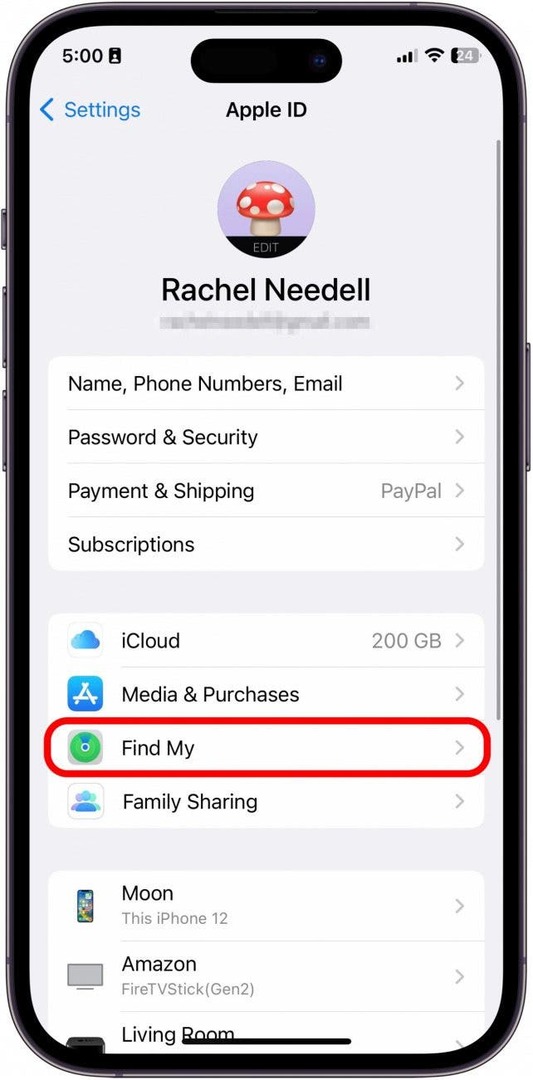
- Skift Del min placering på. Den vil være grøn og til højre, når den er aktiveret.
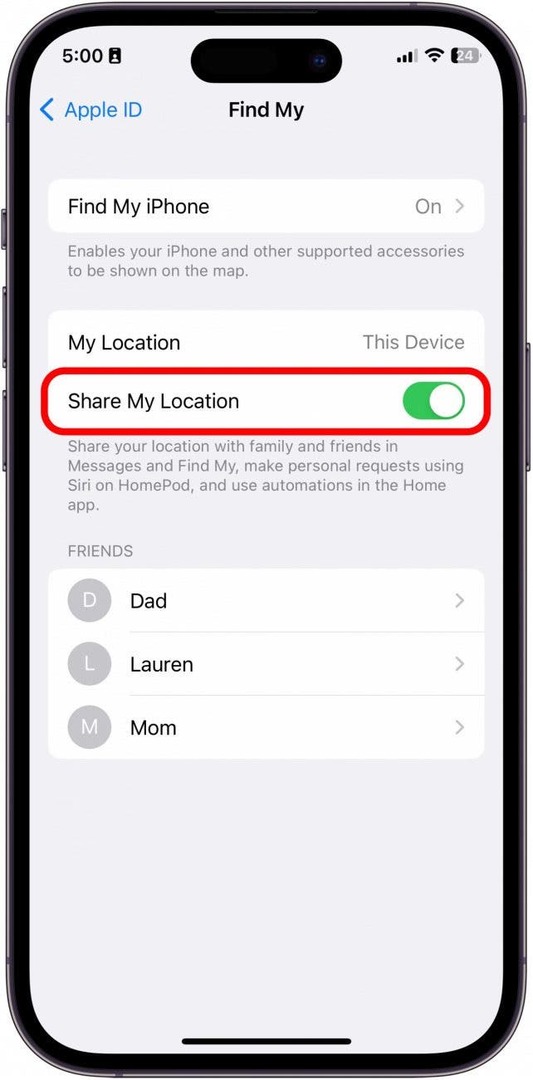
- Tryk derefter på Find min Iphone.
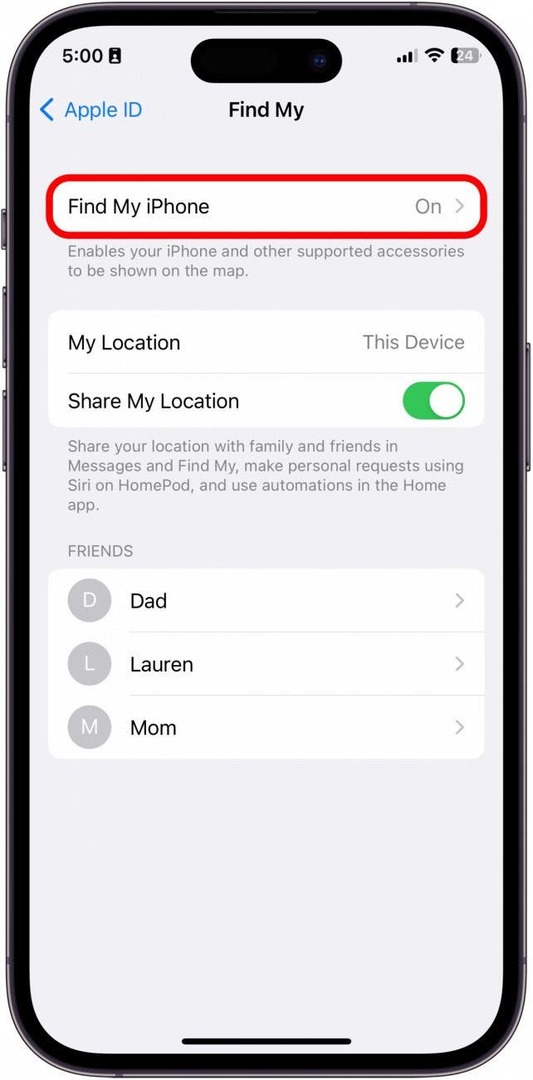
- Skift Find min Iphone på. Den vil være grøn, når den er aktiveret.
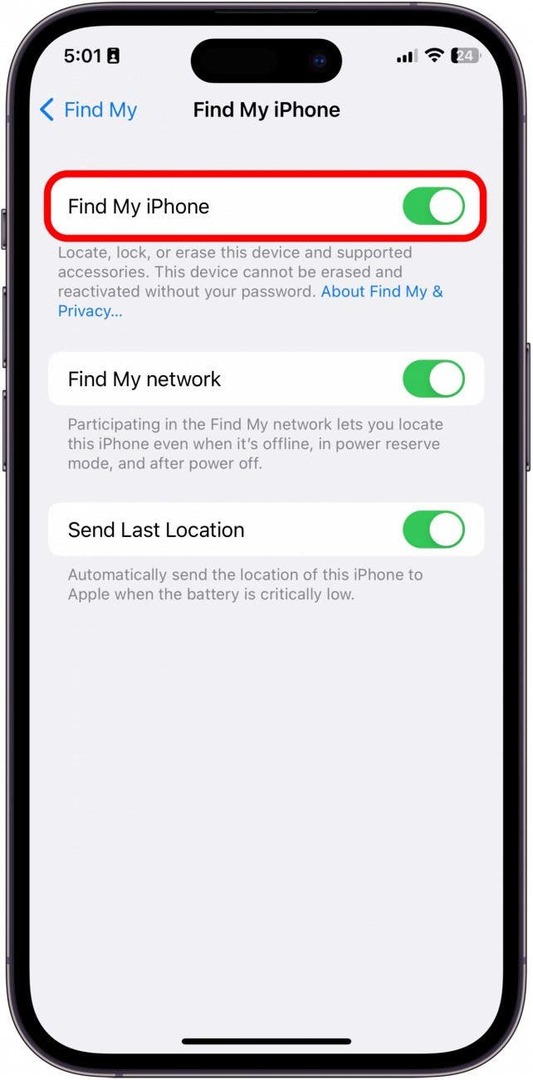
- Gå nu tilbage til Indstillinger igen og åbn igen Privatliv og sikkerhed.
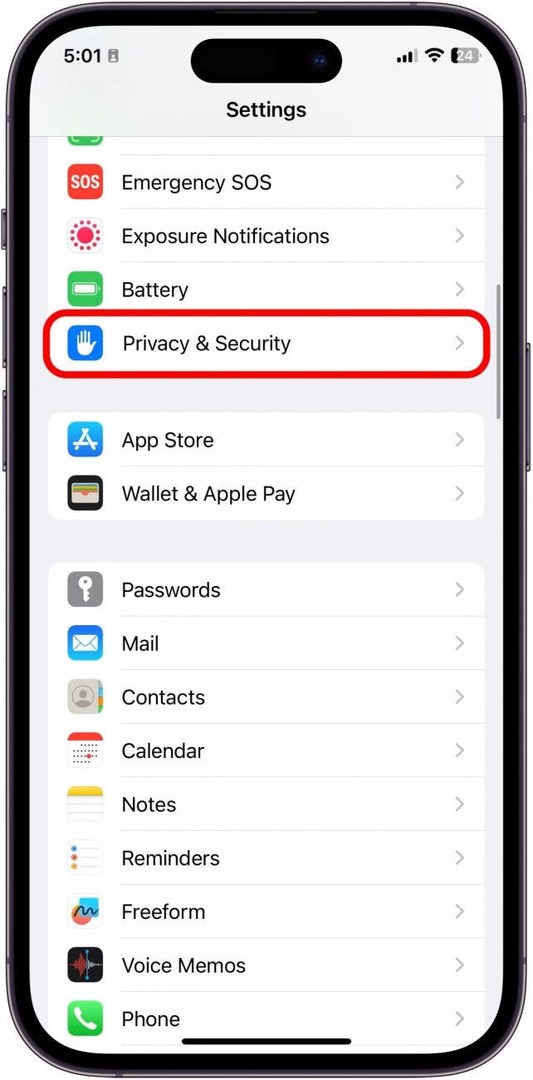
- Tryk på Lokationstjenester en gang til.
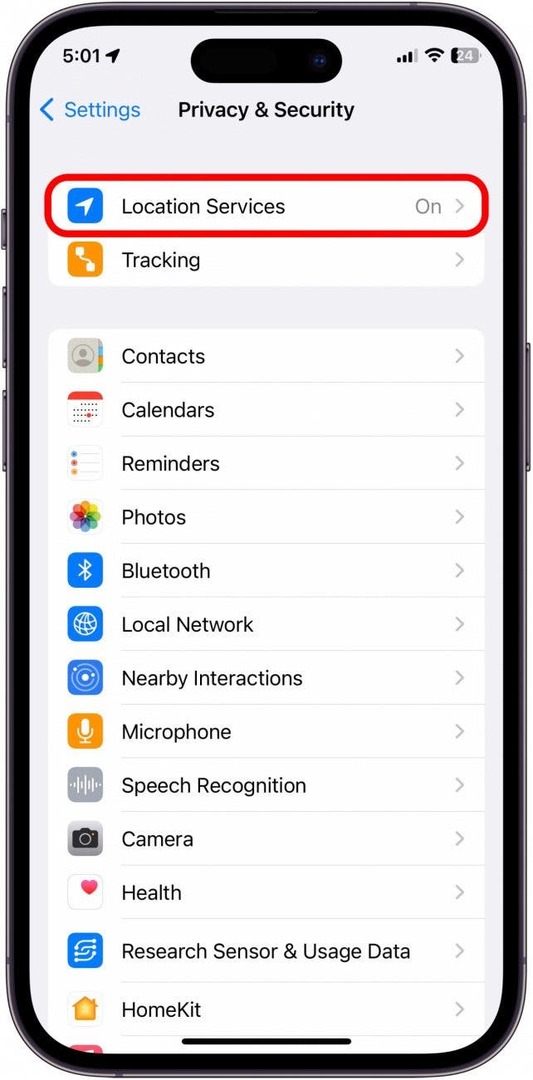
- Rul ned og tryk Find min.
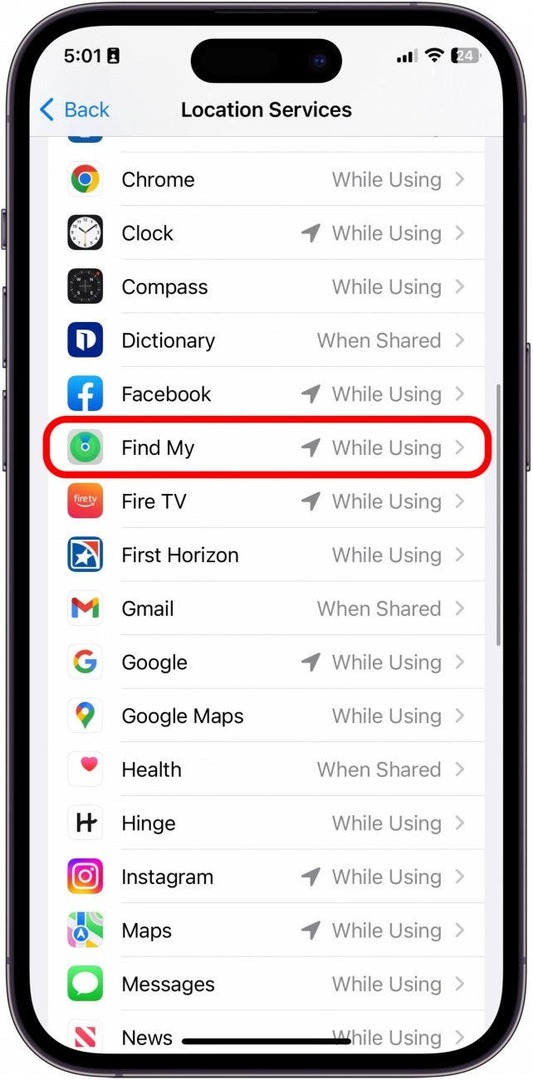
- Vælge Mens du bruger appen.
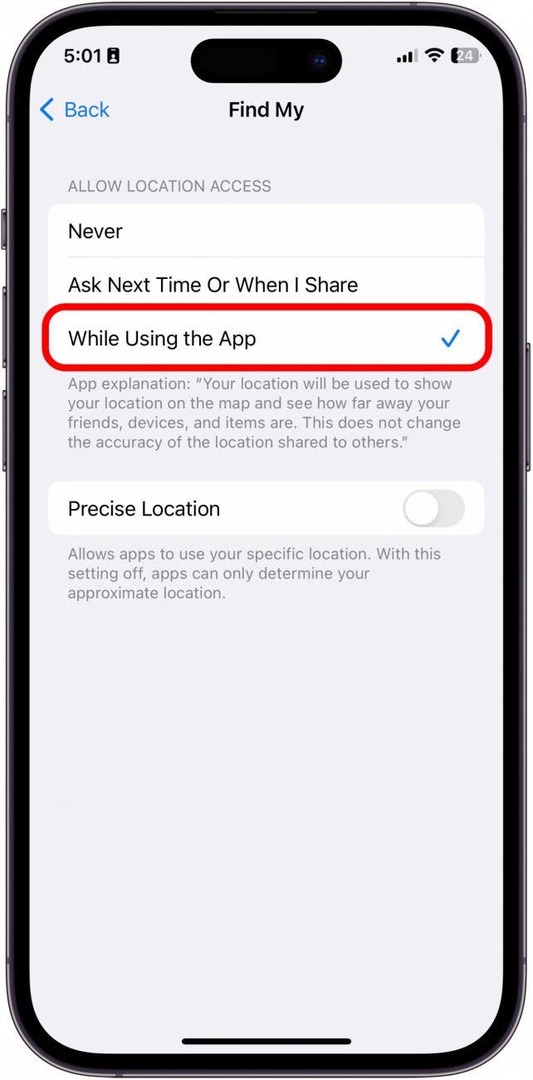
- Slå derefter til Præcis placering. Den vil være grøn og til højre, når den er aktiveret.
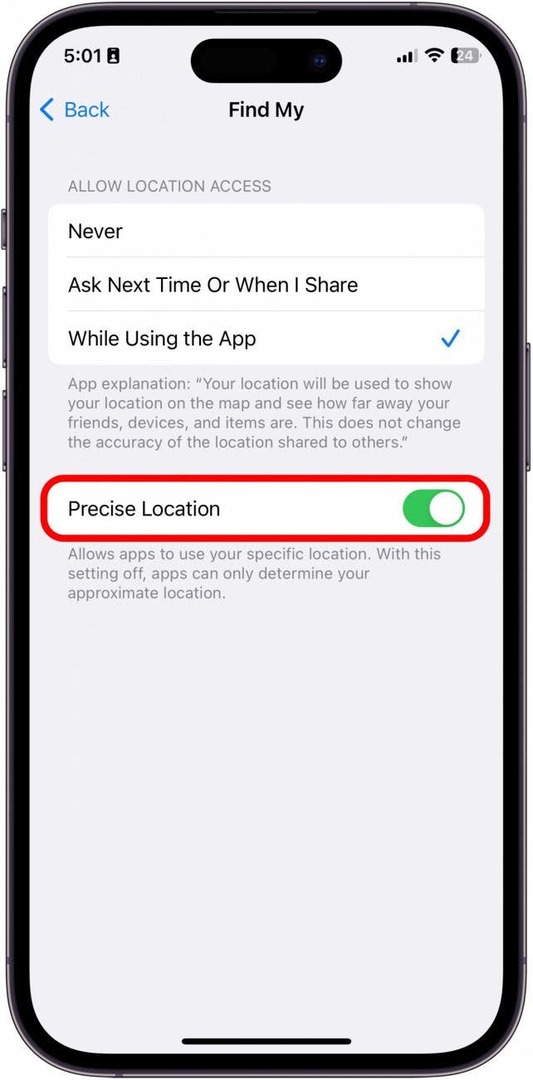
- Til sidst, åbn nu Find min app.

- Tryk på Mig nederst til højre.
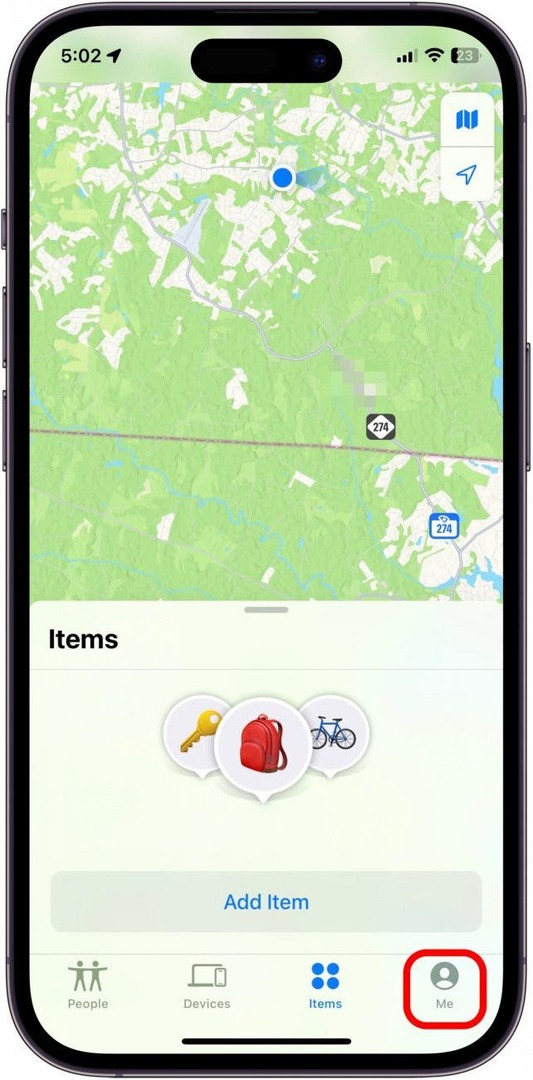
- Skift Del min placering på. Den vil være grøn, når den er aktiveret.
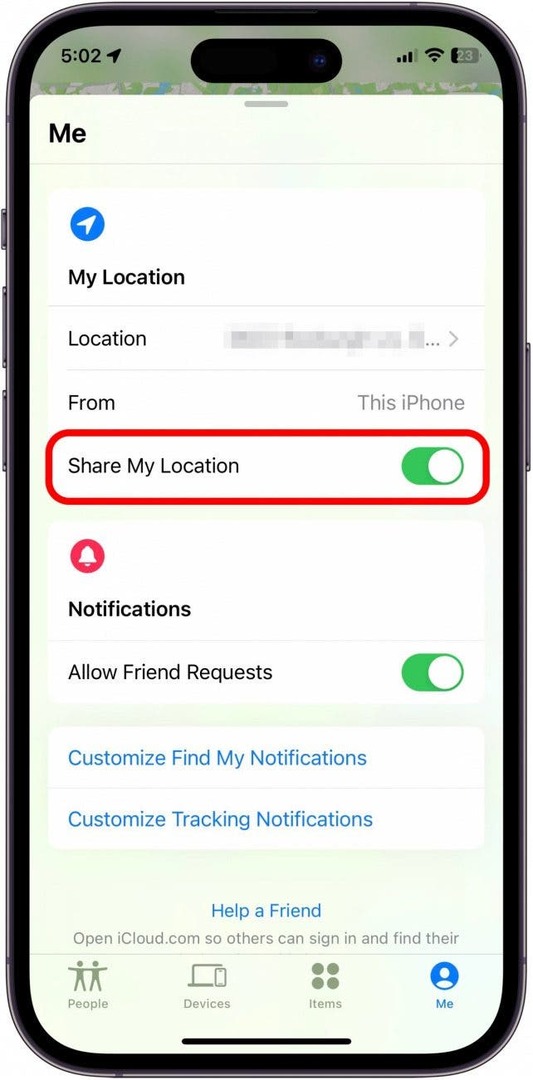
Pro Tip: Find My Live vs Now
Hvis du ser ordet "Nu" vist, betyder det, at det ikke i øjeblikket sporer kontaktens placering. Det viser dig den sidst kendte placering af din kontakt, og du vil ikke være i stand til at se dem, når de bevæger sig. Dette skyldes normalt problemer med langsom forbindelse i begge ender af GPS'en. Normalt vil den opdatere automatisk og ret hurtigt, når den genvinder forbindelsen.
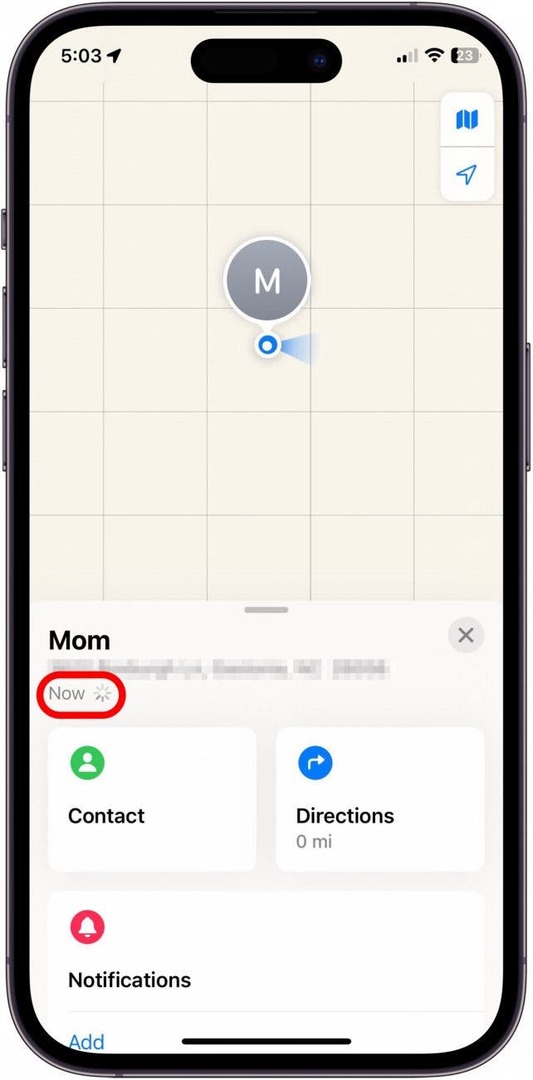
Nu skulle du være i stand til at se dine venners Live Locations, så længe du har en god forbindelse, og I begge deler placeringer.